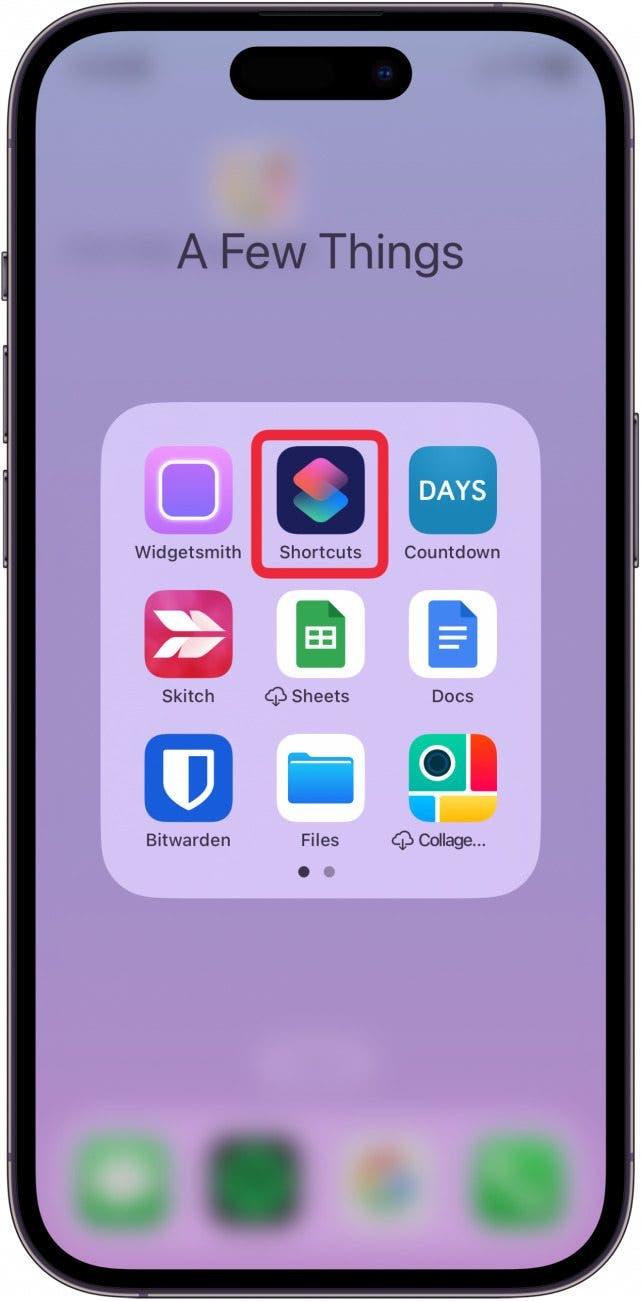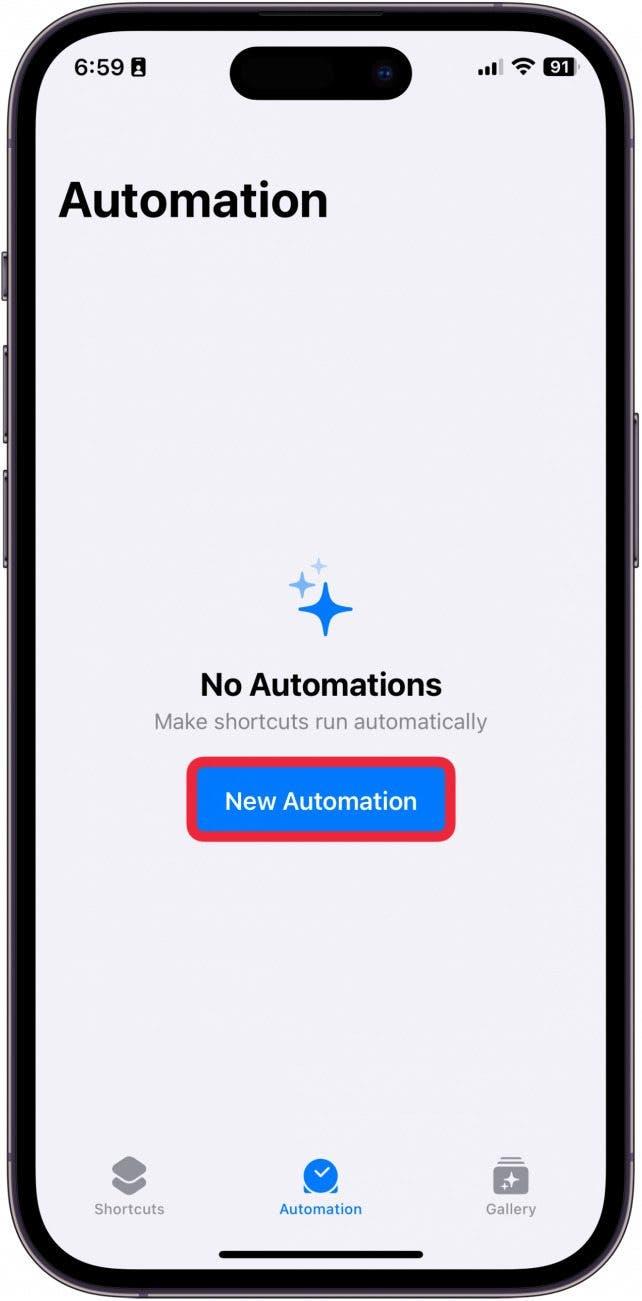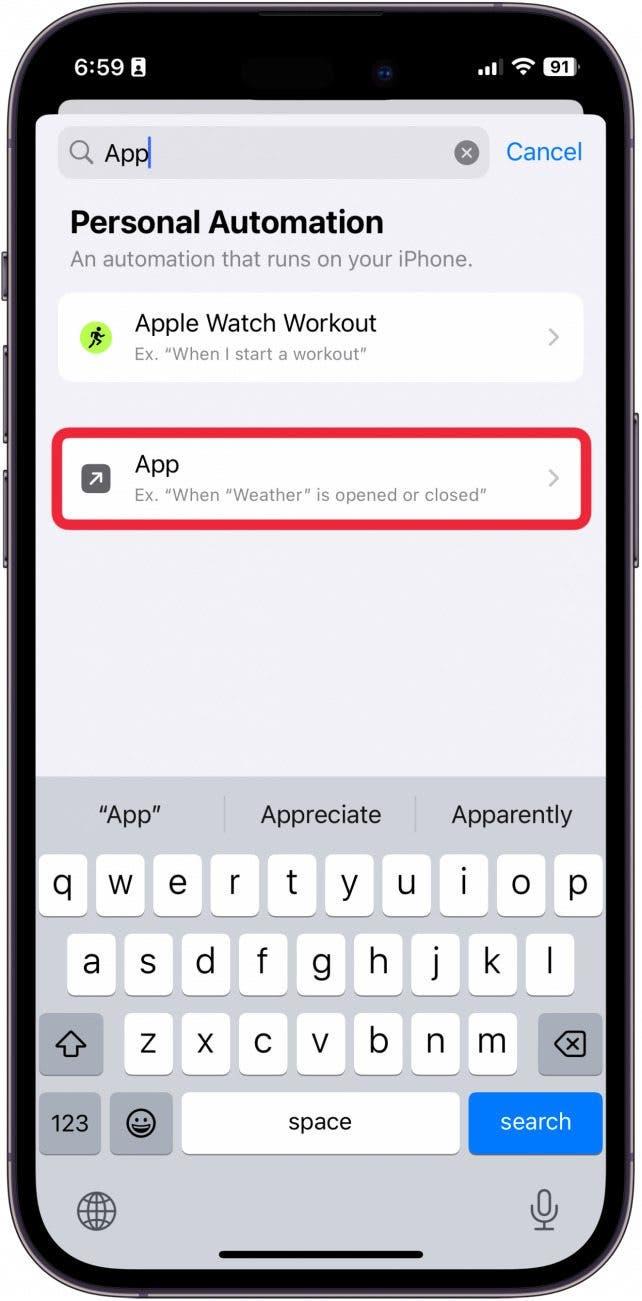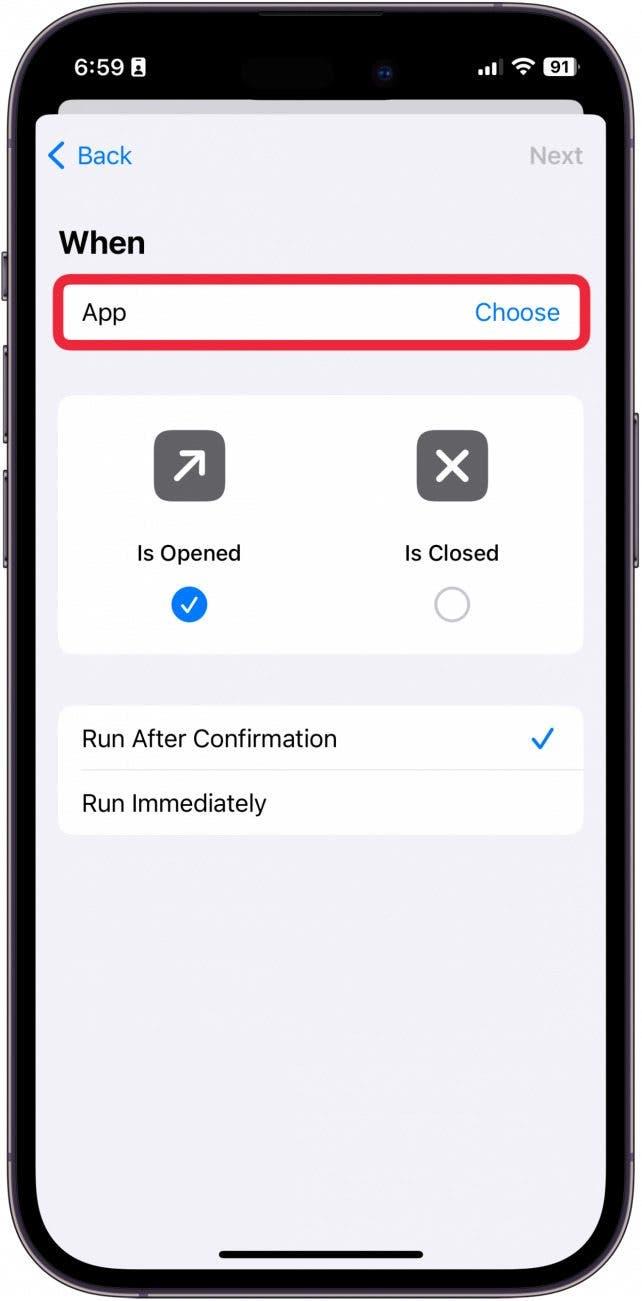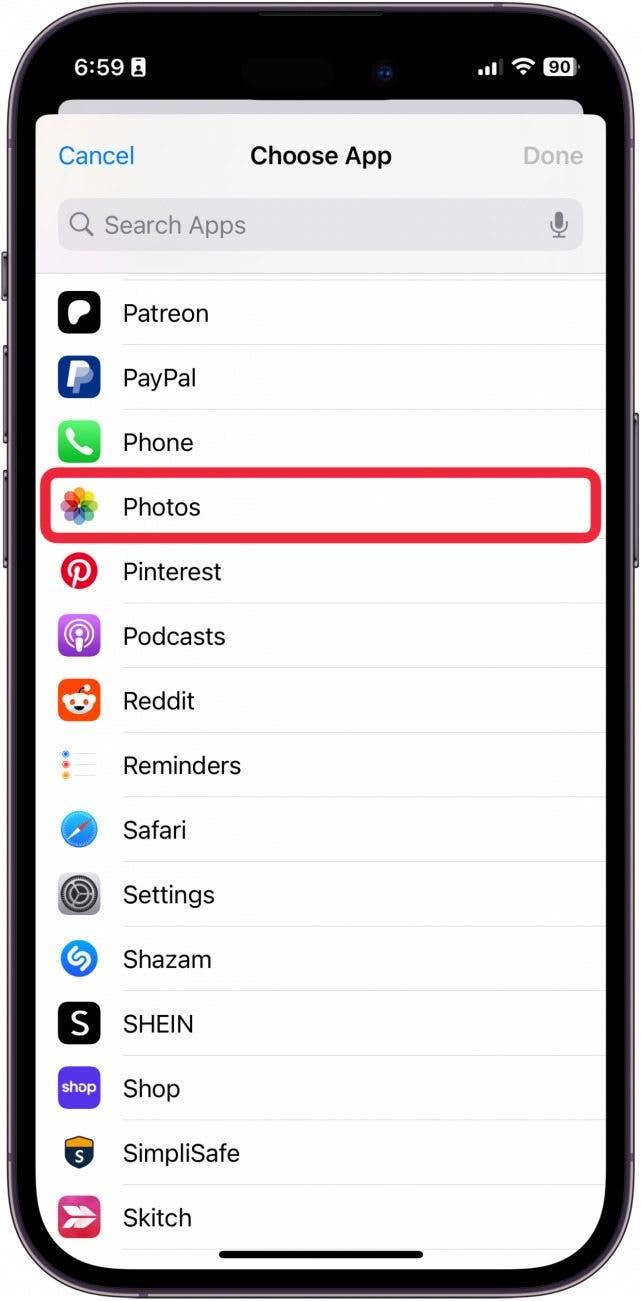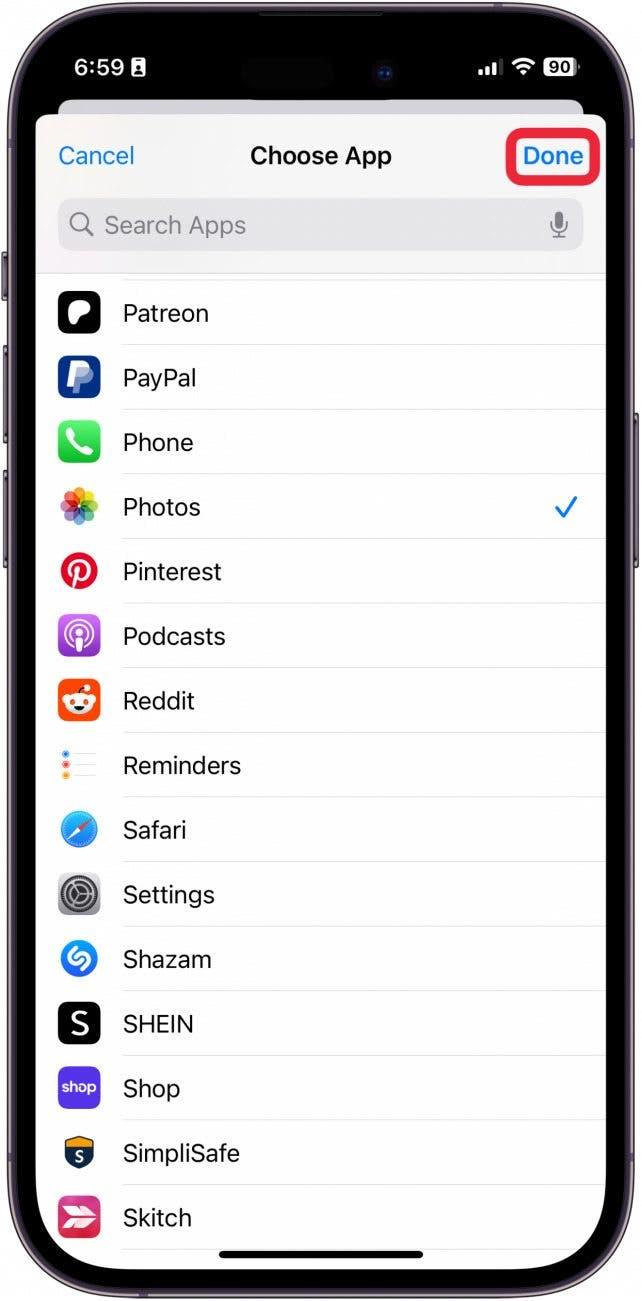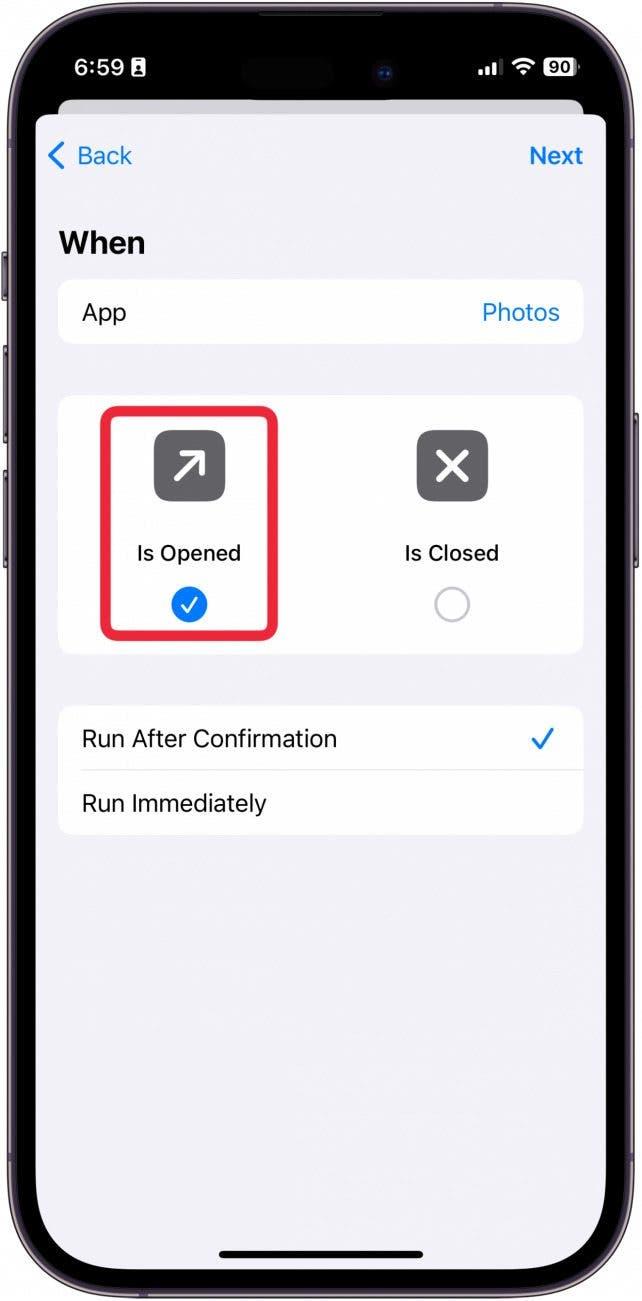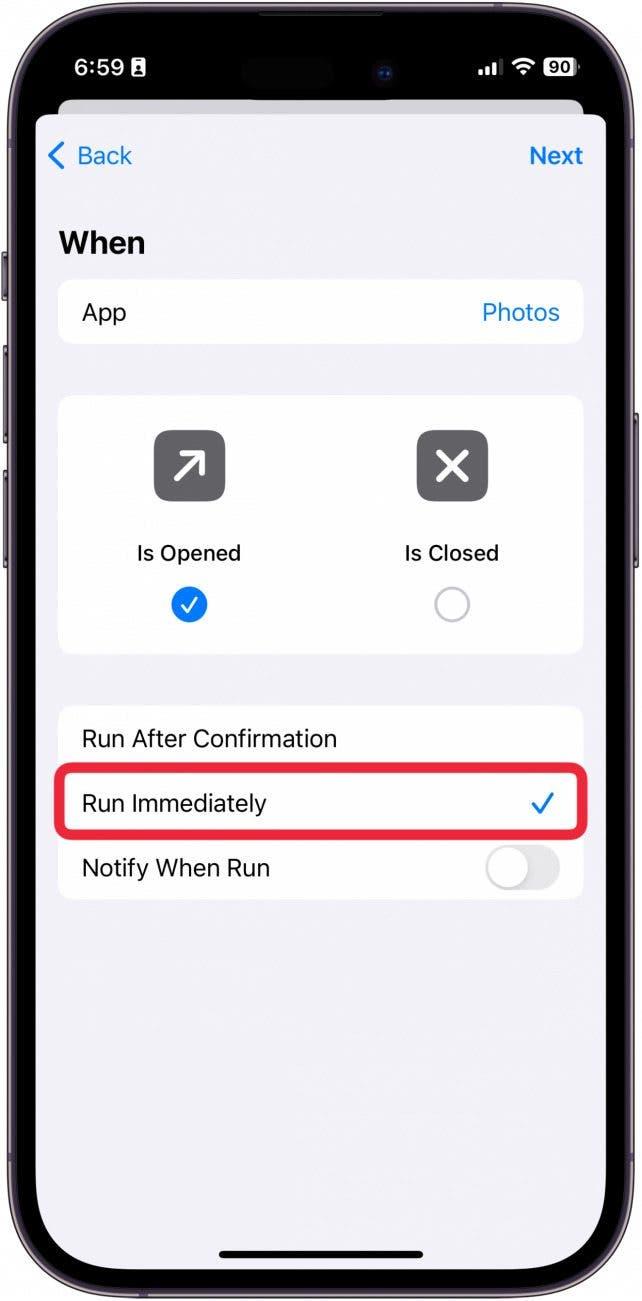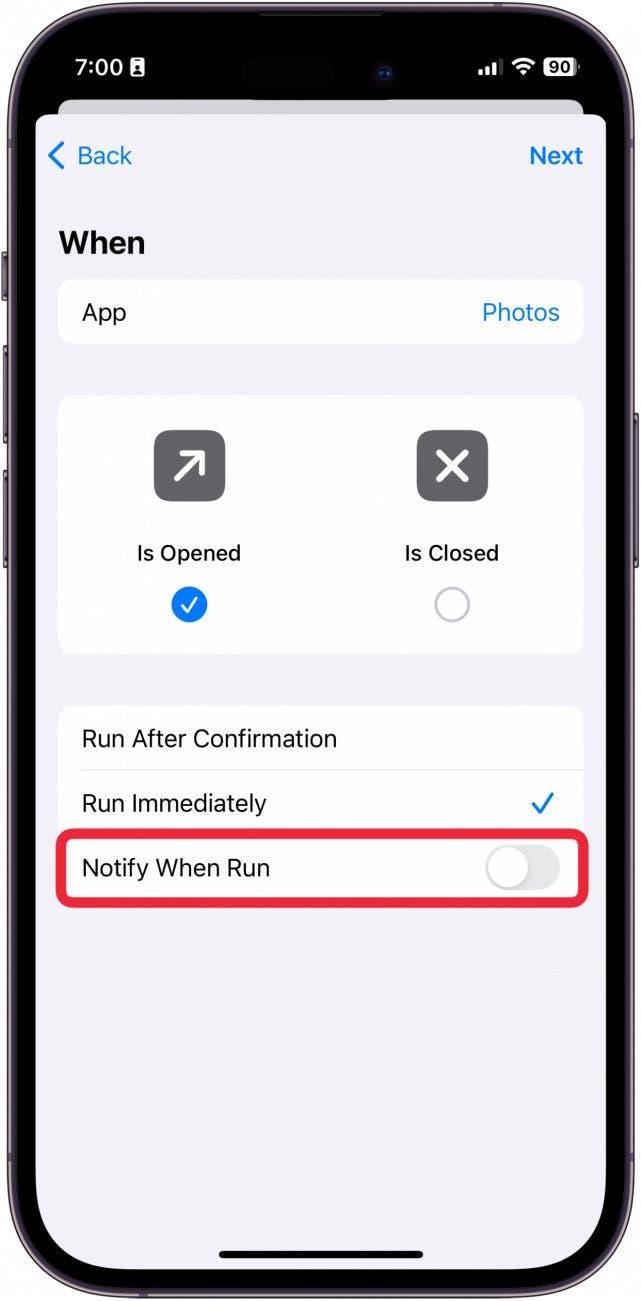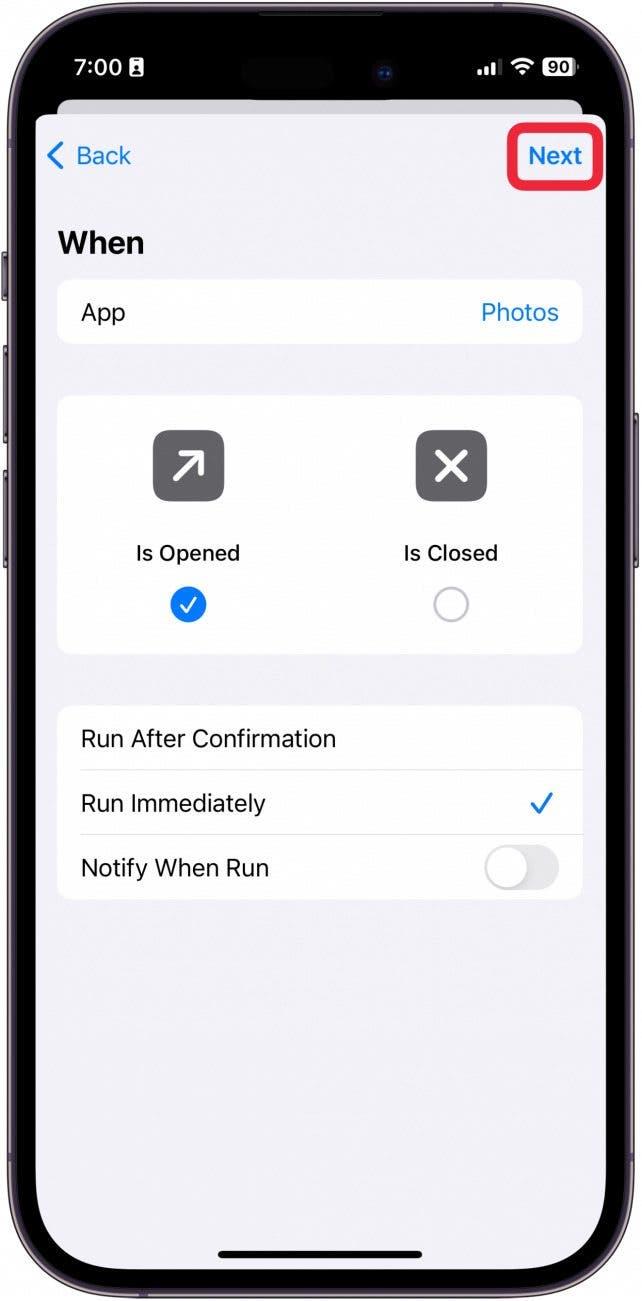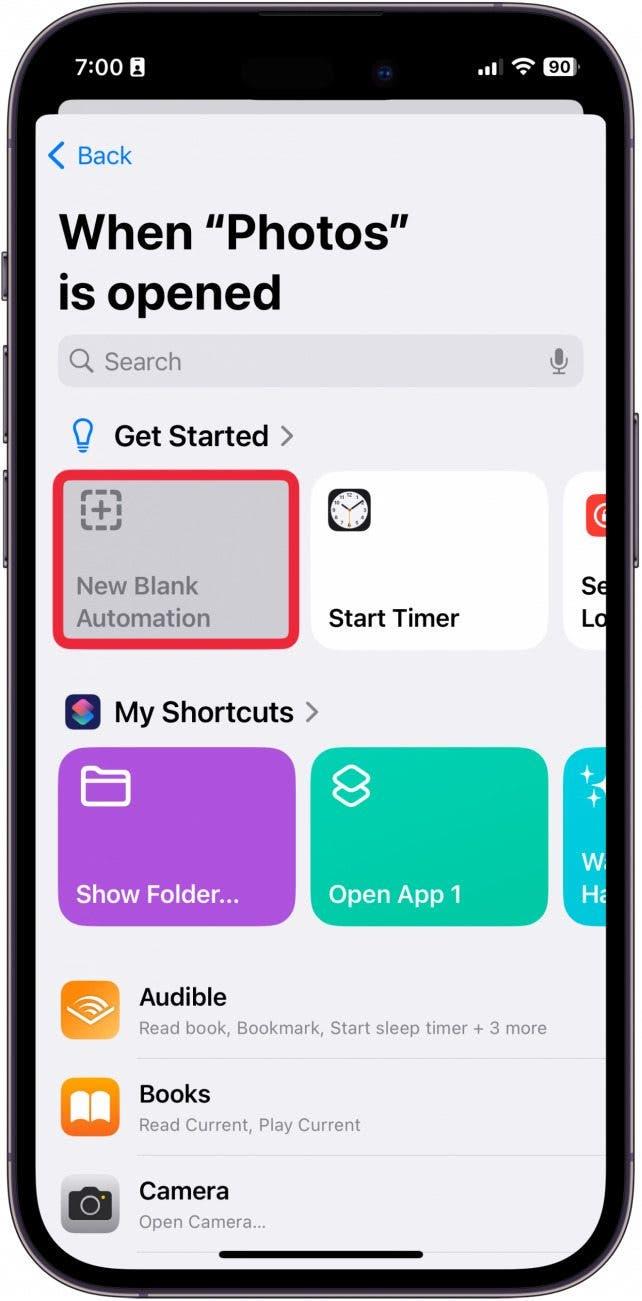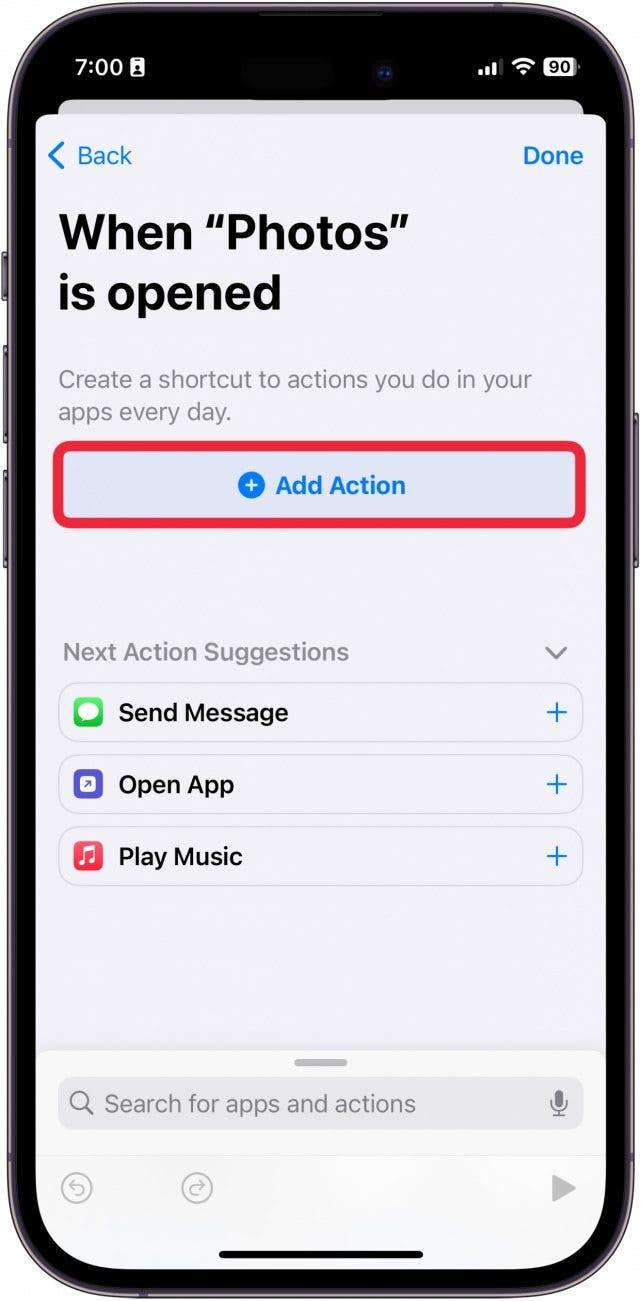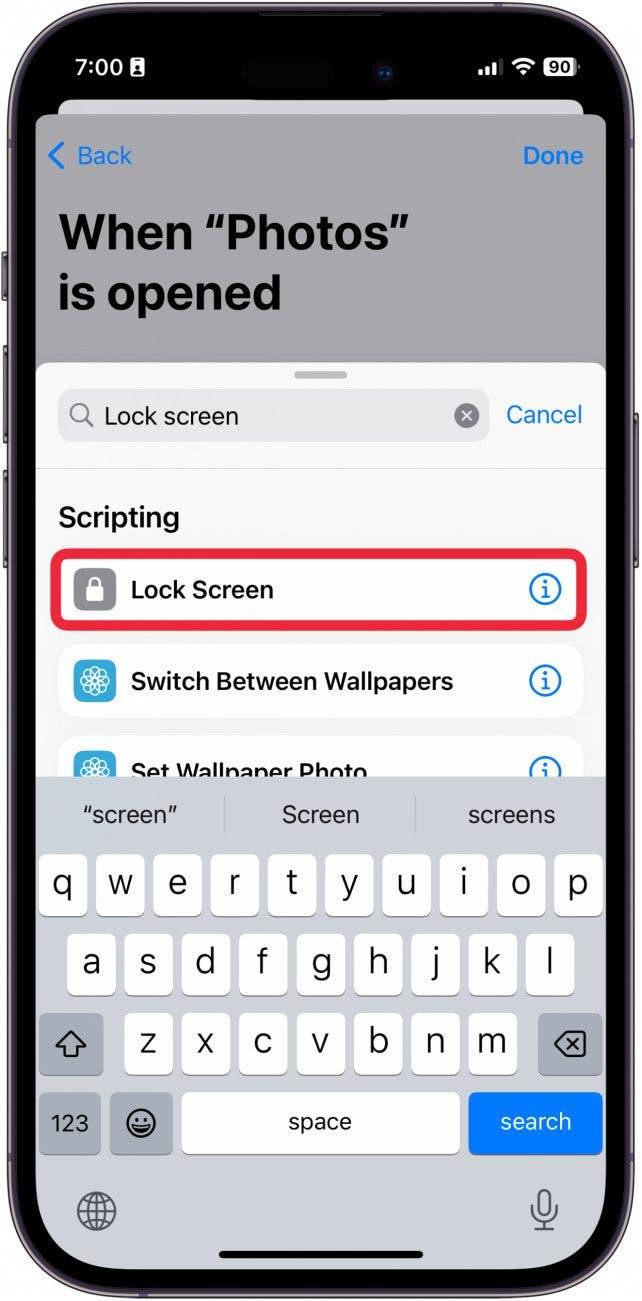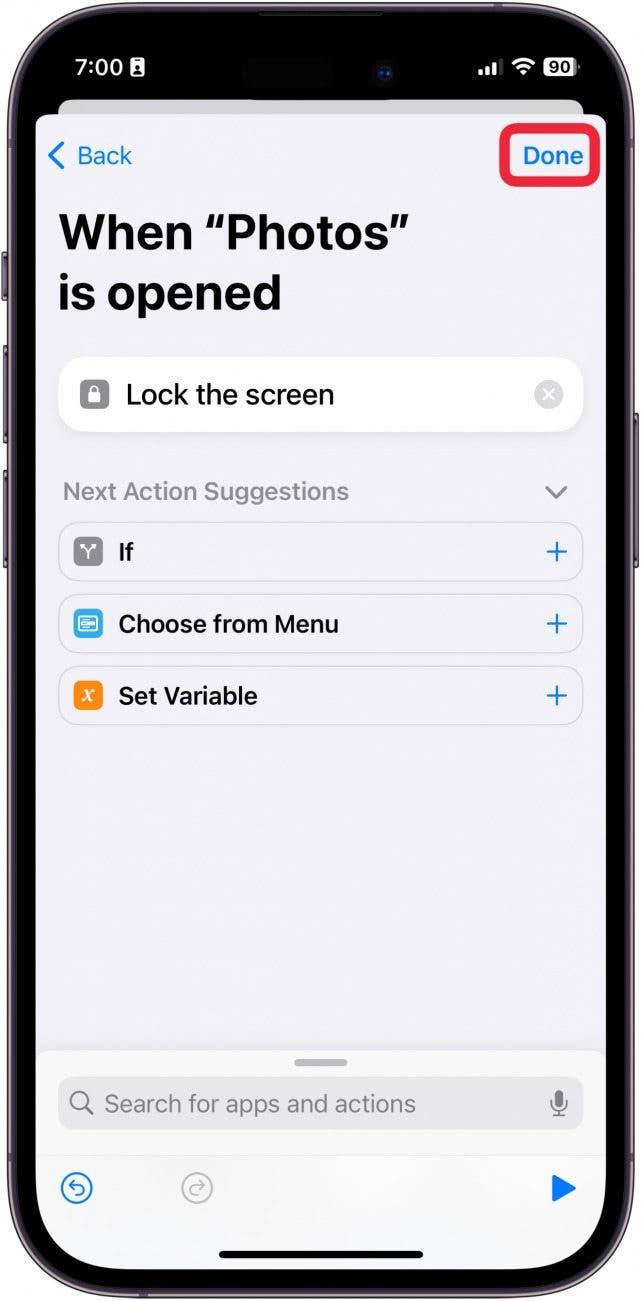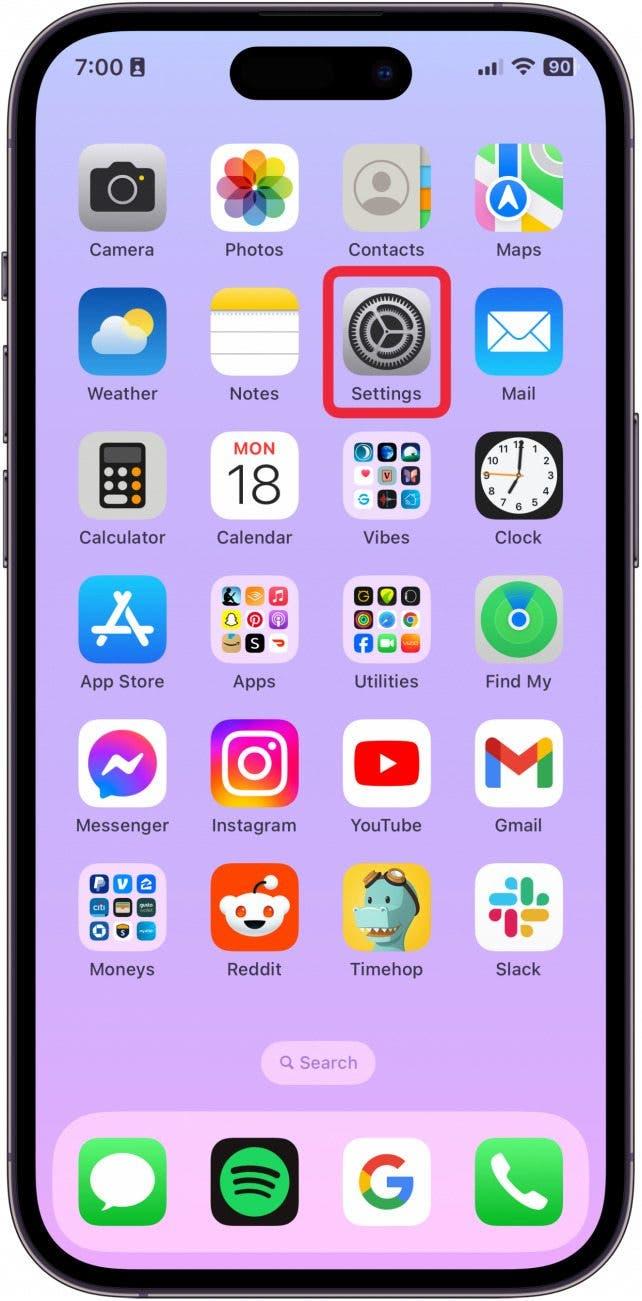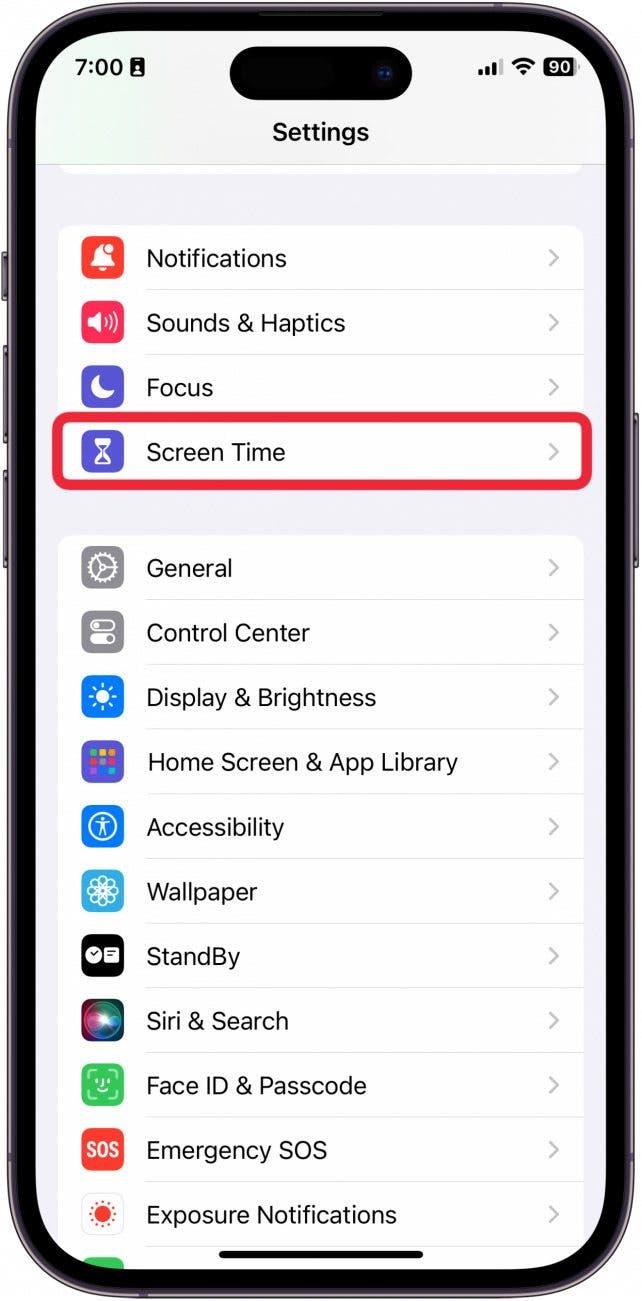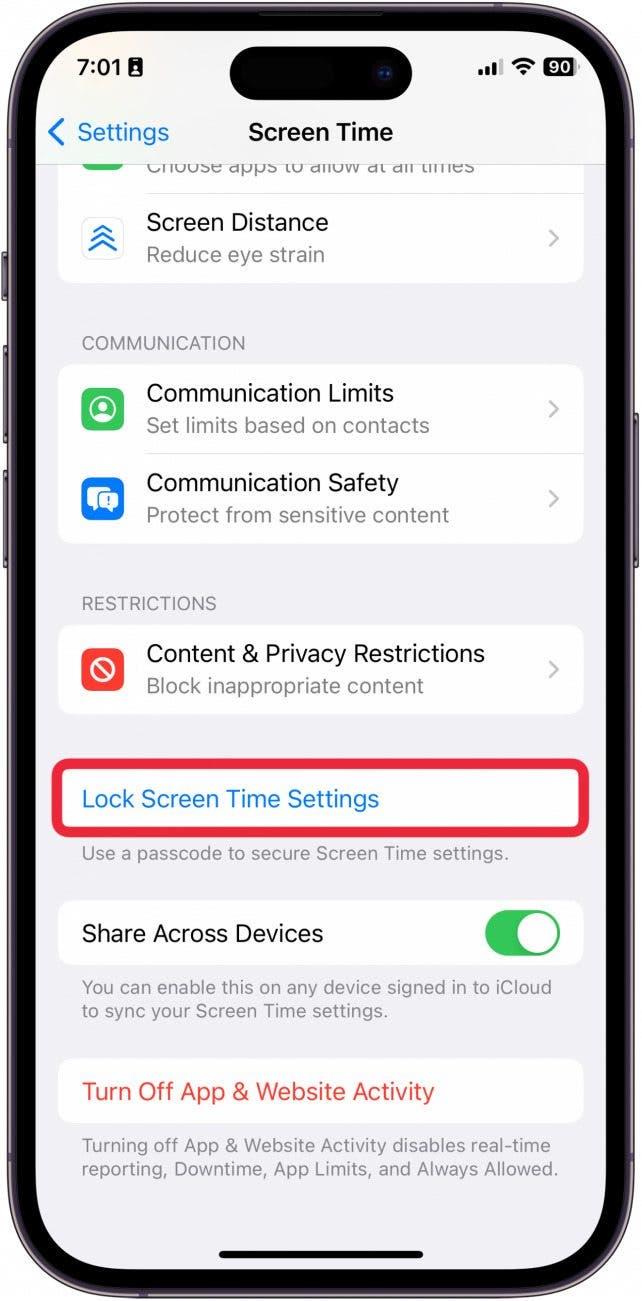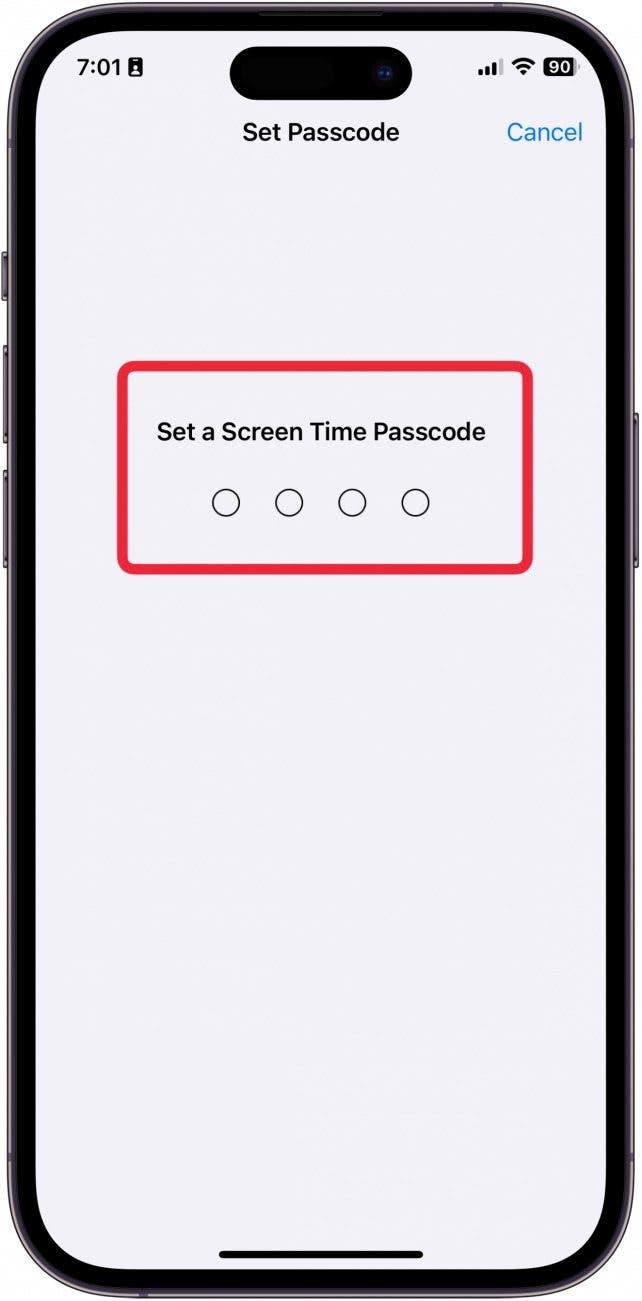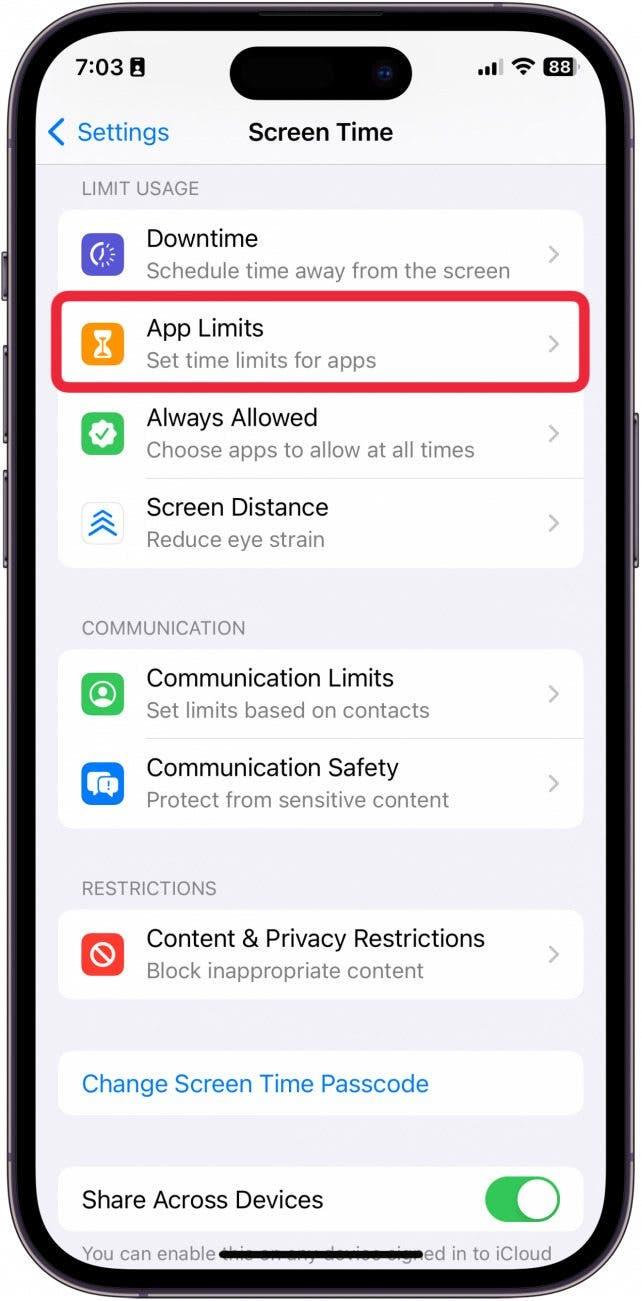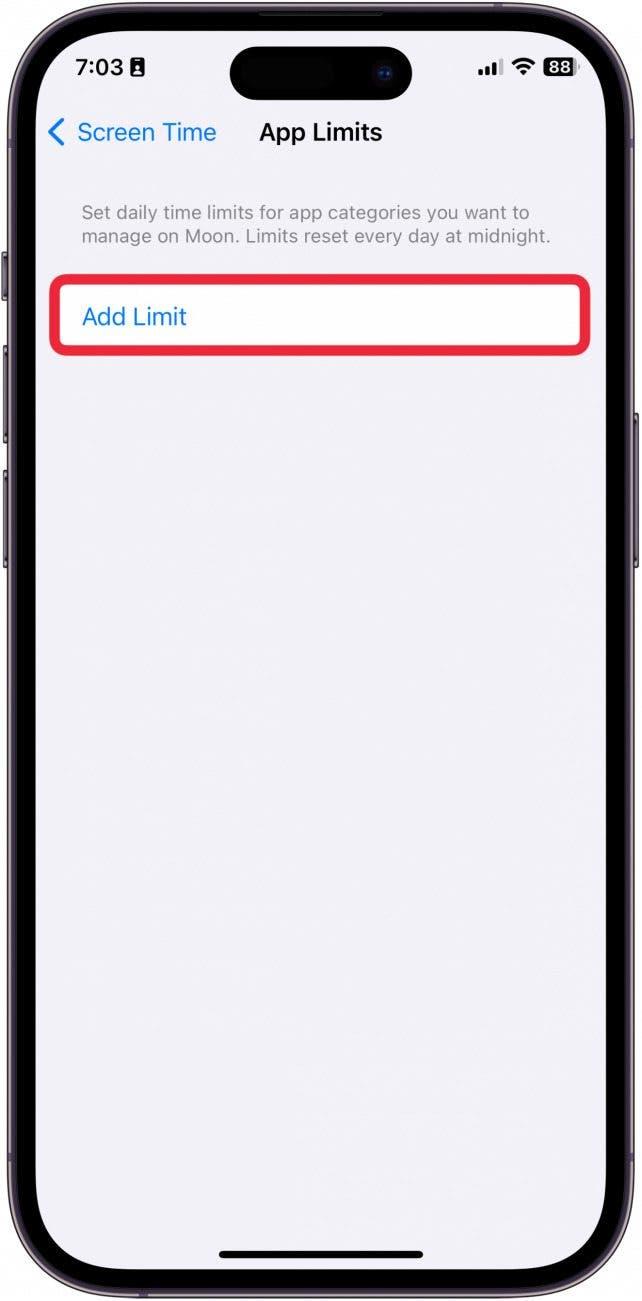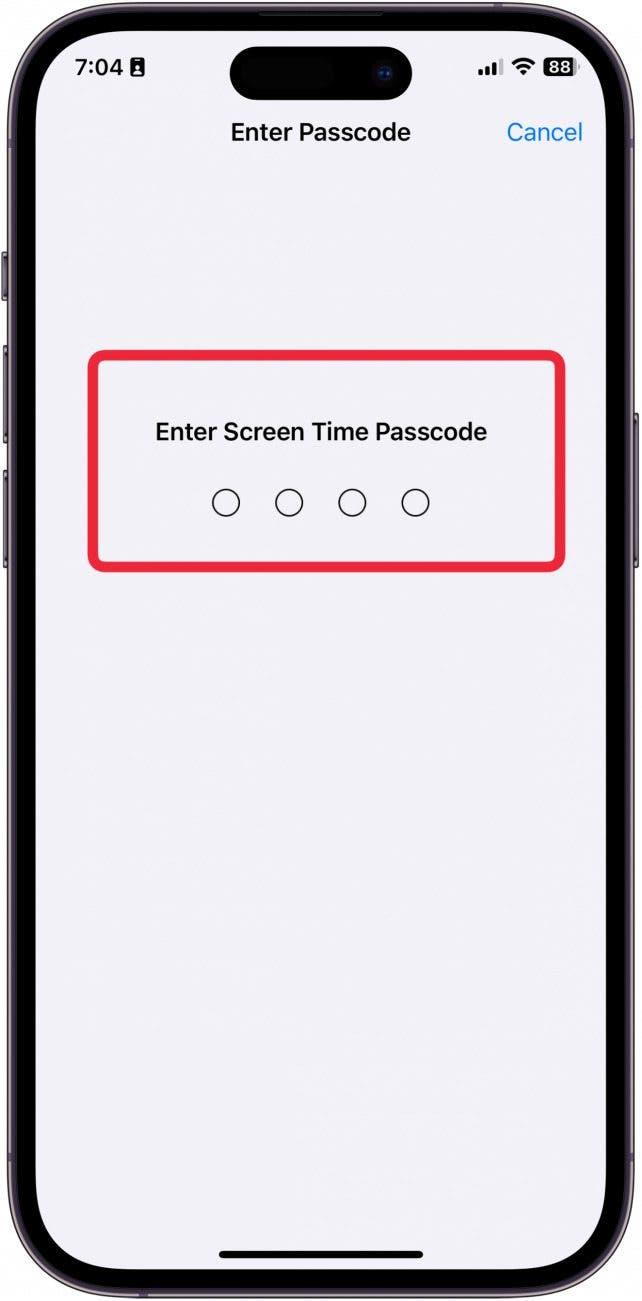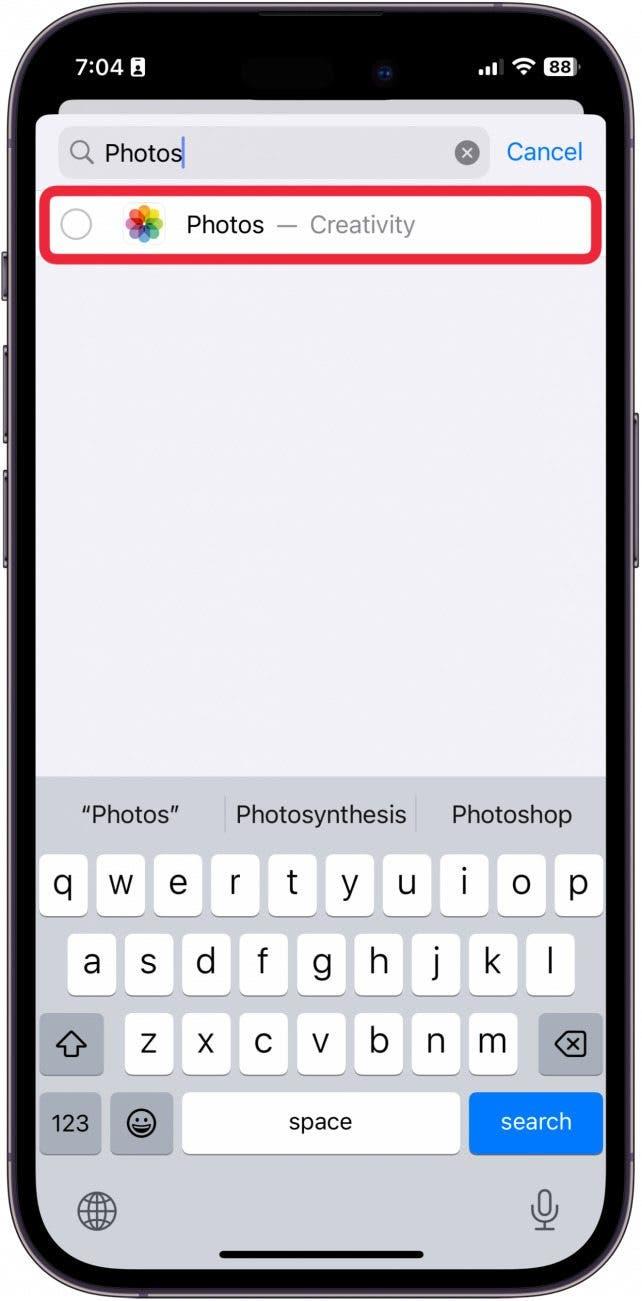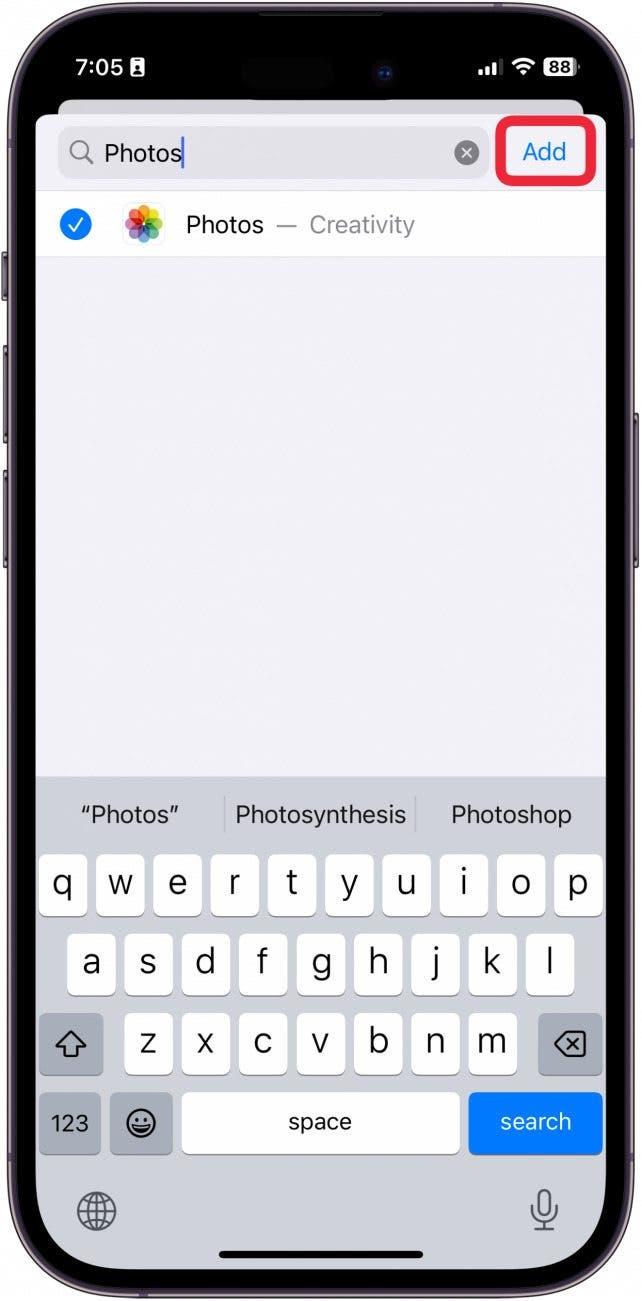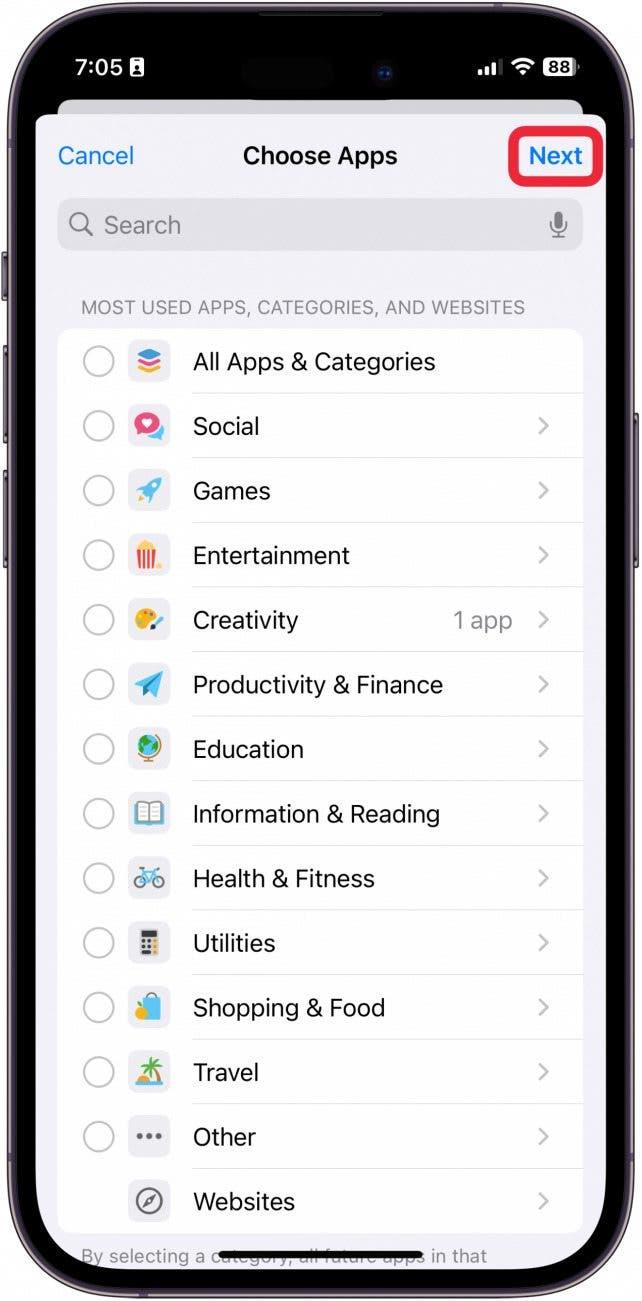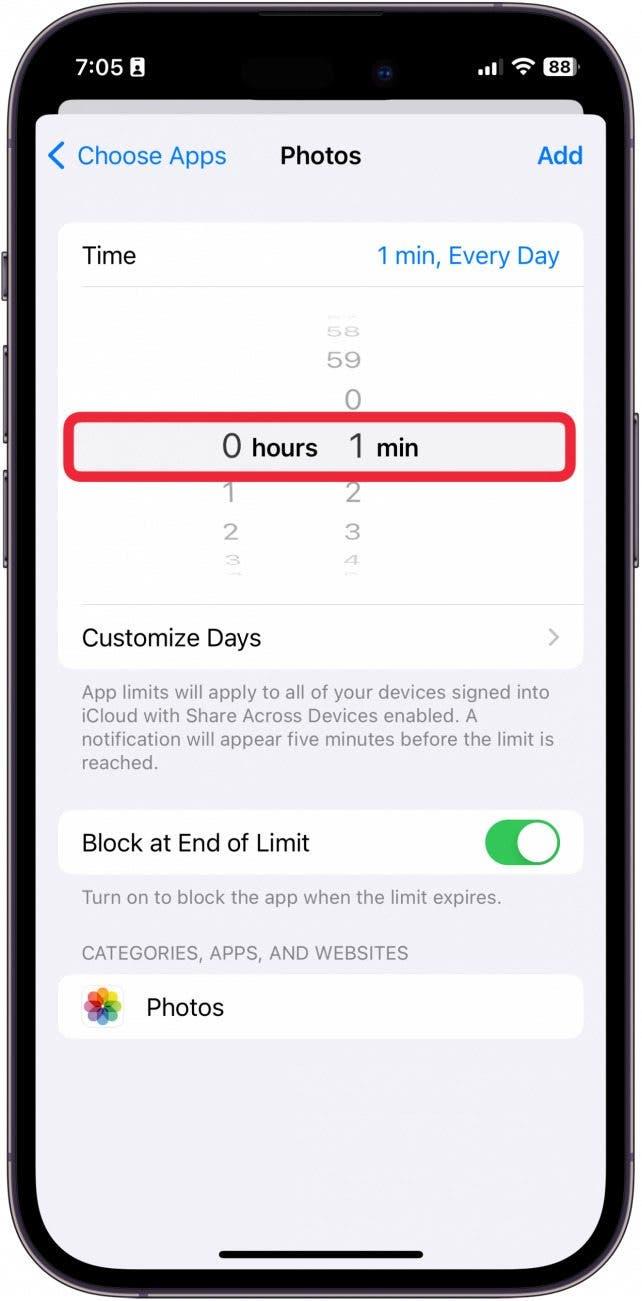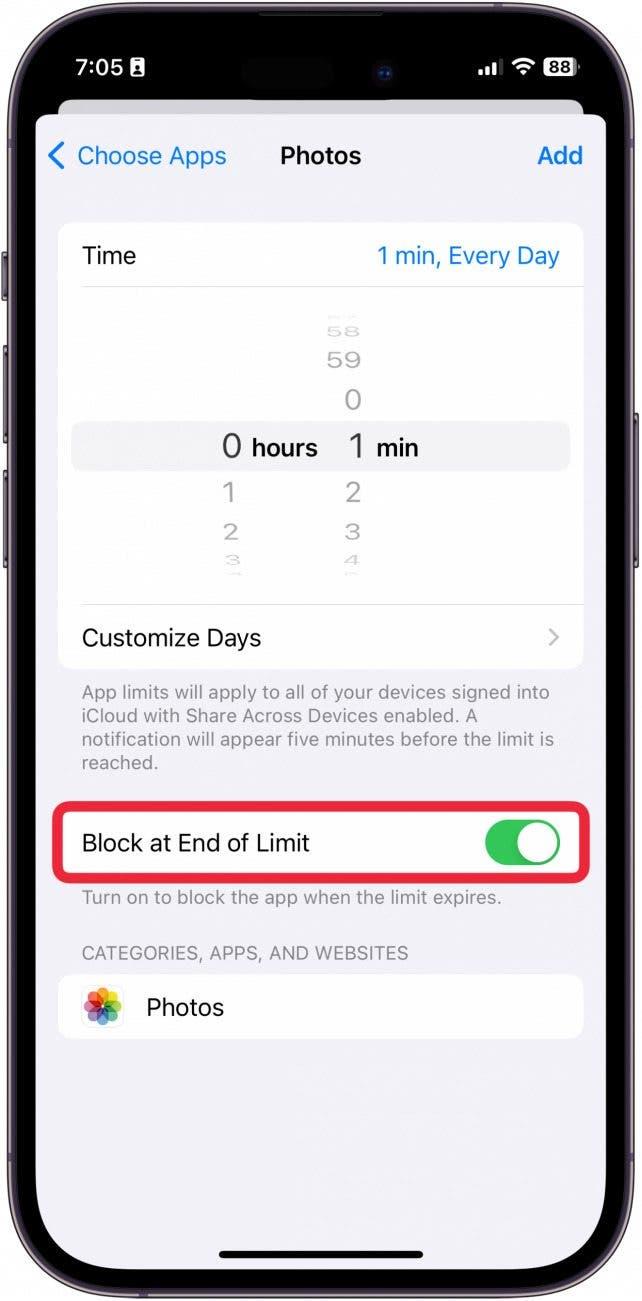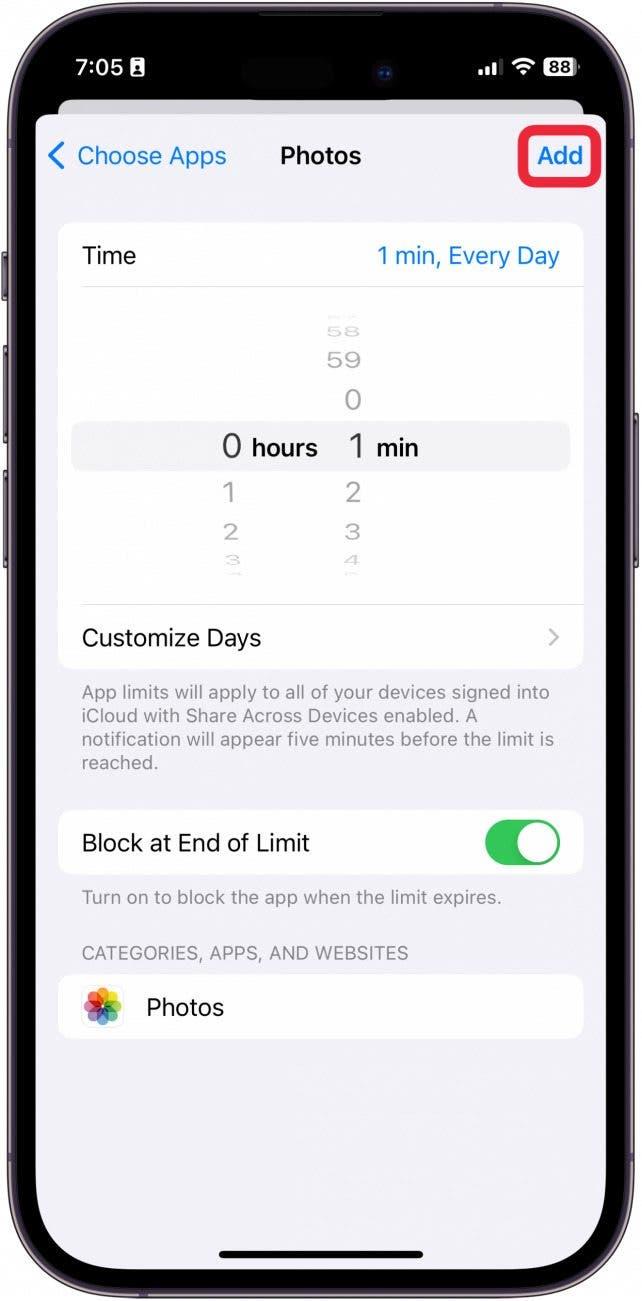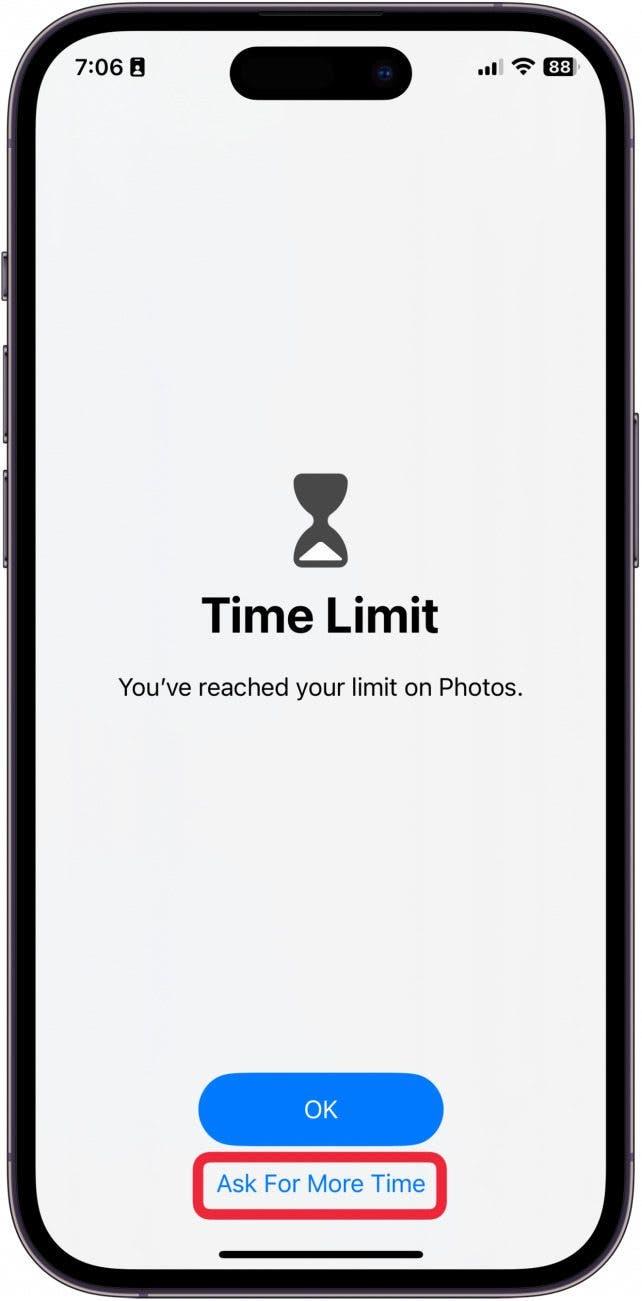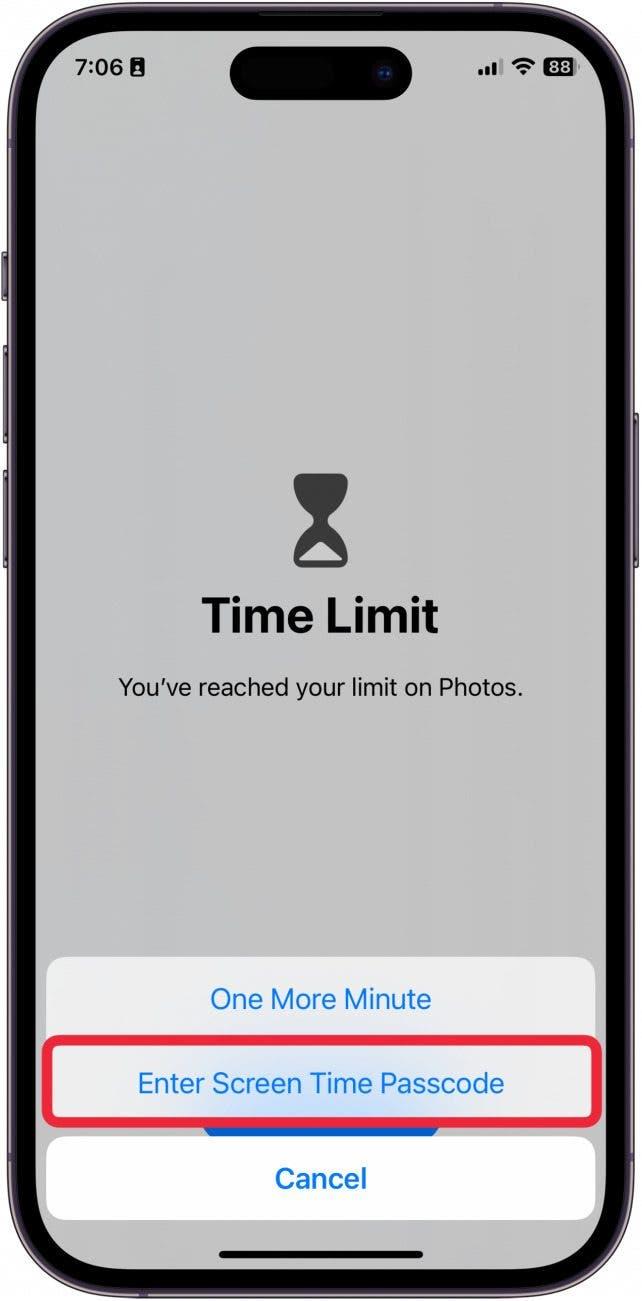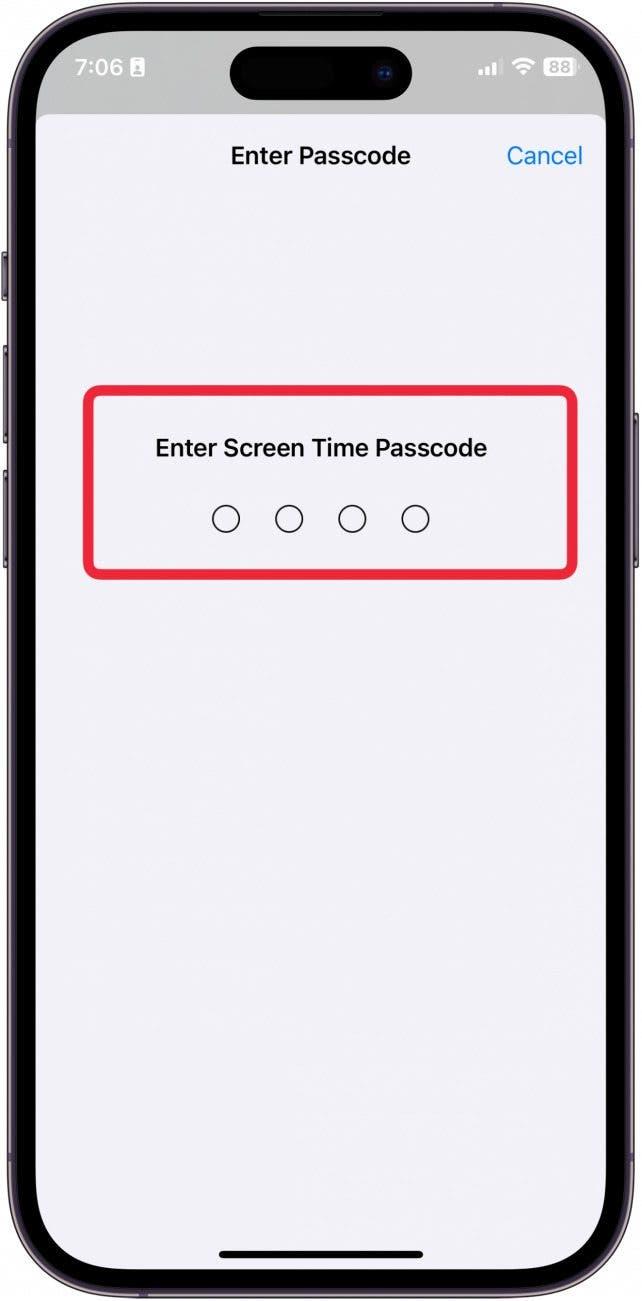Ak chcete, aby niektoré fotografie zostali súkromné, v prvom rade by ste sa mali uistiť, že máte nastavený prístupový kód alebo FaceID, aby ste sa museli do zariadenia prihlásiť. Ak to však nie je dostatočná ochrana, máte dve možnosti uzamknutia fotografií na iPhone: môžete skryť konkrétne obrázky v uzamknutom albume Fotografie alebo môžete uzamknúť celú aplikáciu Fotografie. Nižšie sa budeme venovať tomu, ako umiestniť konkrétne fotografie do uzamknutého priečinka, ako aj niekoľkým spôsobom uzamknutia aplikácie Fotografie.
Skrytie a uzamknutie konkrétnych fotografií na iPhone
Zatiaľ čo ostatné možnosti v tomto článku sa týkajú spôsobu uzamknutia celej aplikácie Fotografie (takže budete potrebovať prístupový kód kedykoľvek, keď budete chcieť získať prístup do aplikácie Fotografie), môžete tiež skryť fotografie na iPhone. Keď skryjete fotografiu v aplikácii Fotografie na iPhone, odstráni sa z hlavnej roletky fotoaparátu a umiestni sa do uzamknutého priečinka Skryté. Aplikáciu Fotografie budete môcť otvoriť aj bez zadania prístupového kódu, ale kedykoľvek si budete chcieť prezrieť obrázky v Skrytom priečinku, budete musieť zadať nastavený prístupový kód. Je to skvelý spôsob, ako skryť konkrétne snímky, ktoré majú zostať súkromné, a zároveň ponechať zvyšok roletky fotoaparátu k dispozícii na prechádzanie.
Uzamknutie aplikácie Fotografie v iPhone pomocou skratiek
Predtým, ako budete môcť nastaviť skratku na uzamknutie aplikácie Fotografie, budete musieť nastaviť Face ID na iPhone, ak ste tak ešte neurobili. (Ak potrebujete na prístup k svojmu zariadeniu zadať prístupový kód alebo použiť FaceID, je to už nastavené.) Tu nájdete postup, ako uzamknúť aplikáciu Fotografie vytvorením skratky:
 Odhaľte skryté funkcie iPhonuZískajte denný tip (so snímkami obrazovky a jasnými pokynmi), aby ste svoj iPhone zvládli len za jednu minútu denne.
Odhaľte skryté funkcie iPhonuZískajte denný tip (so snímkami obrazovky a jasnými pokynmi), aby ste svoj iPhone zvládli len za jednu minútu denne.
- Na iPhone otvor Skratky.

- Na karte Automatizácia klepni na Nová automatizácia.

- Do vyhľadávacieho poľa zadajte „App“. Klepnite na ňu z výsledkov.

- Klepnite na Vybrať.

- Vyberte aplikáciu Fotografie.

- Klepnite na Ukončiť.

- Vyberte možnosť Otvorené.

- Vyberte možnosť Spustiť ihneď.

- Položku Oznamovať pri spustení nechajte vypnutú.

- Klepnite na Dalšie.

- Klepnite na Nová prázdna automatizácia.

- Klepnite na Pridanie akcie.

- Do vyhľadávacieho poľa zadajte Zamknúť obrazovku a potom klepnite na ňu z výsledkov.

- Klepnutím na Done uložte nového zástupcu.

Ak chcete, aby niektoré fotografie zostali súkromné, v prvom rade by ste sa mali uistiť, že máte nastavený prístupový kód alebo FaceID, aby ste sa museli do zariadenia prihlásiť. Ak to však nie je dostatočná ochrana, máte dve možnosti uzamknutia fotografií na iPhone: môžete skryť konkrétne obrázky v uzamknutom albume Fotografie alebo môžete uzamknúť celú aplikáciu Fotografie. Nižšie sa budeme venovať tomu, ako umiestniť konkrétne fotografie do uzamknutého priečinka, ako aj niekoľkým spôsobom uzamknutia aplikácie Fotografie.Skrytie a uzamknutie konkrétnych fotografií na iPhone
Zatiaľ čo ostatné možnosti v tomto článku sa týkajú spôsobu uzamknutia celej aplikácie Fotografie (takže budete potrebovať prístupový kód kedykoľvek, keď budete chcieť získať prístup do aplikácie Fotografie), môžete tiež skryť fotografie na iPhone. Keď skryjete fotografiu v aplikácii Fotografie na iPhone, odstráni sa z hlavnej roletky fotoaparátu a umiestni sa do uzamknutého priečinka Skryté. Aplikáciu Fotografie budete môcť otvoriť aj bez zadania prístupového kódu, ale kedykoľvek si budete chcieť prezrieť obrázky v Skrytom priečinku, budete musieť zadať nastavený prístupový kód. Je to skvelý spôsob, ako skryť konkrétne snímky, ktoré majú zostať súkromné, a zároveň ponechať zvyšok roletky fotoaparátu k dispozícii na prechádzanie.
Uzamknutie aplikácie Fotografie v iPhone pomocou skratiek
- Predtým, ako budete môcť nastaviť skratku na uzamknutie aplikácie Fotografie, budete musieť nastaviť Face ID na iPhone, ak ste tak ešte neurobili. (Ak potrebujete na prístup k svojmu zariadeniu zadať prístupový kód alebo použiť FaceID, je to už nastavené.) Tu nájdete postup, ako uzamknúť aplikáciu Fotografie vytvorením skratky:

- Odhaľte skryté funkcie iPhonuZískajte denný tip (so snímkami obrazovky a jasnými pokynmi), aby ste svoj iPhone zvládli len za jednu minútu denne.

- Na iPhone otvor Skratky.

- Na karte Automatizácia klepni na Nová automatizácia.

- Do vyhľadávacieho poľa zadajte „App“. Klepnite na ňu z výsledkov.

- Klepnite na Vybrať.

- Vyberte aplikáciu Fotografie.

- Klepnite na Ukončiť.

- Vyberte možnosť Otvorené.

- Vyberte možnosť Spustiť ihneď.

- Položku Oznamovať pri spustení nechajte vypnutú.

- Klepnite na Dalšie.

- Klepnite na Nová prázdna automatizácia.

- Klepnite na Pridanie akcie.

- Do vyhľadávacieho poľa zadajte Zamknúť obrazovku a potom klepnite na ňu z výsledkov.

- Klepnutím na Done uložte nového zástupcu.

Teraz vždy, keď vy alebo niekto iný otvorí aplikáciu Fotografie, takmer okamžite sa zatvorí a uzamkne celý iPhone. Je to niečo ako panikárske tlačidlo a určite bude fungovať, aby ste zabránili ľuďom špehovať vo vašej roletke fotoaparátu. Ak sa radi učíte zaujímavé spôsoby používania iPhonu, nezabudnite sa prihlásiť na náš bezplatný
Tip dňa!
- Uzamknutie aplikácie Fotografie na iPhone pomocou obmedzenia času obrazovky
- Ďalším skrytým spôsobom uzamknutia fotografií na iPhone je použitie funkcie Screen Time, ktorá uzamkne aplikáciu Fotografie za prístupovým kódom. Viac informácií o ako používať funkciu Screen Time na iPhone. Po nastavení a sprevádzkovaní funkcie Screen Time postupujte podľa nasledujúcich krokov.
- Na iPhone otvorte Nastavenia.